谷歌浏览器开发者工具高级用法揭秘
来源:
浏览器大全网
发布时间:2025年07月28日 10:18:16
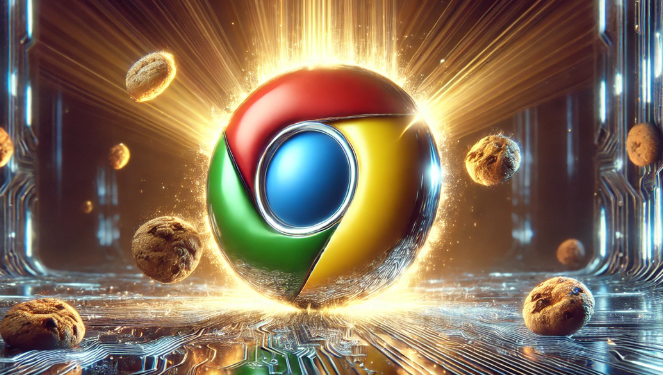
1. 打开与关闭开发者工具:使用快捷键`Ctrl+Shift+I`(Windows/Linux)或`Cmd+Option+I`(Mac),或者点击浏览器右上角的三个点,选择“更多工具”>“开发者工具”,还可以右键点击页面元素,选择“检查”。
2. 界面概览与基础操作:元素面板(Elements)用于查看和编辑DOM结构及CSS样式,控制台面板(Console)可输出日志信息、执行JavaScript代码,源代码面板(Sources)能查看和调试JavaScript代码,网络面板(network)可监控网页的网络请求。
3. 启用开发者模式与实验性功能:在开发者工具界面中,点击右上角的“...”(三个点)按钮,选择“Settings”(设置),在弹出的窗口中,勾选“Enable DevTools experiments”以启用实验性功能,探索更多前沿的开发工具特性。
4. 模拟网络条件与设备模式:在开发响应式网页时,利用“网络条件”功能模拟不同的网络速度(如离线、慢速3G、快速3G等)和网络延迟,通过点击“Network Conditions”选项,根据需求选择或自定义网络条件,实时预览页面在不同网络环境下的表现,这对于优化网页性能、提升用户体验至关重要。同时,借助内置的“设备模式”,模拟不同设备(如手机、平板等)的屏幕尺寸、分辨率、触摸事件等,确保网页在各种屏幕尺寸和分辨率下都能完美呈现。
5. 性能分析与优化:性能是网页体验的关键因素之一。谷歌浏览器的开发者工具提供了强大的性能分析工具,帮助你识别并解决性能瓶颈。通过“Performance”面板,你可以录制页面加载过程,查看资源加载时间、脚本执行时间、渲染时间等关键指标。同时,它还能生成详细的报告,指出哪些资源或代码段导致了性能问题,并提供优化建议。利用这些信息,你可以针对性地进行优化,比如压缩图片、合并文件、减少HTTP请求等,从而显著提升网页的加载速度和响应能力。
6. 代码审查与编辑:对于前端开发者来说,直接在浏览器中审查和编辑代码是非常便捷的功能。谷歌浏览器的开发者工具允许你在“Elements”面板中查看和修改页面的HTML结构和样式表。你可以直接编辑元素的属性、添加或删除样式规则,甚至实时预览修改效果。此外,“Sources”面板还支持断点调试JavaScript代码,帮助你快速定位并修复代码中的错误。这些功能极大地提高了开发效率,减少了在不同编辑器之间切换的时间成本。
7. 自定义工作区与快捷键:为了提高工作效率,谷歌浏览器的开发者工具还支持自定义工作区和快捷键。你可以根据自己的习惯调整各个面板的布局,或者将常用的功能绑定到特定的快捷键上。这样,在实际操作中就能更加流畅地调用所需功能,节省宝贵的时间。
 下载推荐
下载推荐








